Win10重裝系統用U盤怎么操作?也許你聽過電腦可以用U盤來重裝系統,但是卻不知道,一個U盤到底是如何進行重裝系統的。如果你到現在還不知道的話,可以跟著教程一起學習下U盤重裝win10系統的操作步驟。
準備工作:
容量為8G以上的U盤一個,按照教程制作啟動U盤:韓博士U盤啟動盤制作圖文教程
查詢電腦啟動熱鍵:http://www.daisaku.cn/hotkey/
提前備份好系統盤重要文件,以免數據丟失
安裝步驟:
1.將U盤插在電腦上,開機后不斷按下啟動熱鍵,在彈出的界面中選擇usb模式回車。

2.電腦會彈出對應界面,直接選擇第一項回車進入。
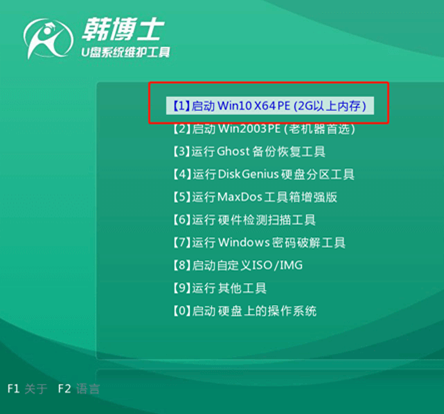
3.開始在裝機工具界面中選擇U盤下的win10系統文件,最后點擊安裝。
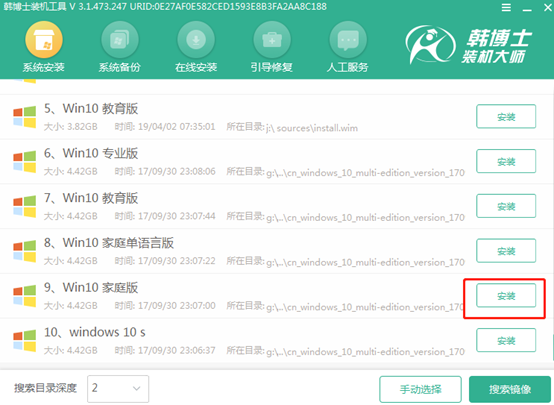
4.等待韓博士自動重裝win10系統后拔出U盤等外界設備,最后重啟電腦。
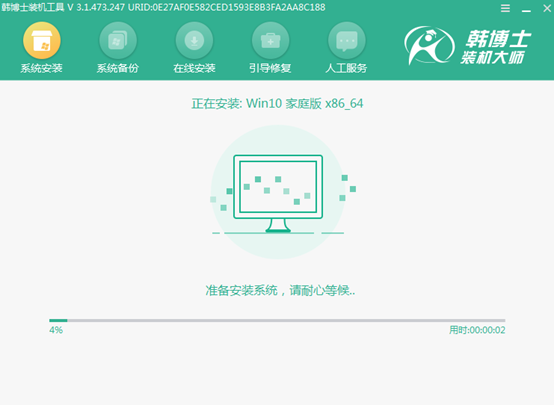
5.電腦會進行多次重啟,屬于正常現象,最后進入win10系統桌面。
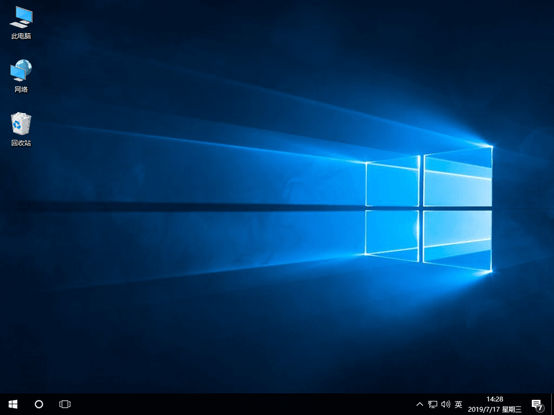
大家都知道,硬盤中有緩存功能,讀取速度快。到底要如何在電腦上設置硬盤寫入緩存功能呢?
1.按下win+X組合鍵調出菜單并選擇設備管理器進入。
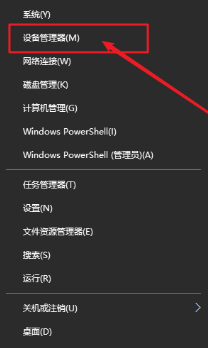
2.開始在界面中選擇磁盤驅動器,右鍵以下選項后打開屬性窗口。
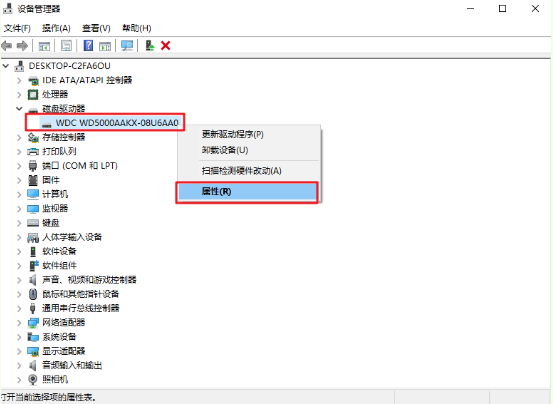
3.開始在策略下勾選以下復選框并保存設置,電腦就成功開啟硬盤寫入緩存功能。
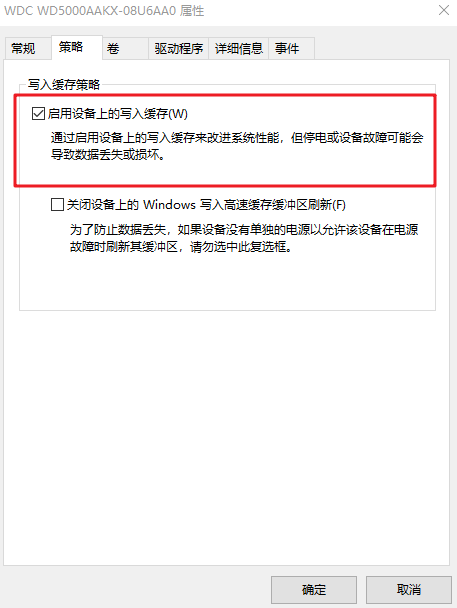
以上就是本次小編為大家帶來的U盤重裝win10系統的詳細步驟,希望可以幫助到大家。

